VLC is meer dan alleen een gratis en open source mediaspeler waarmee u verschillende video- en audiobestanden kunt afspelen. Het bevat ook enkele verborgen functies, zoals het opnamescherm en het maken van een momentopname. Tijdens het afspelen van de video kunt u met VLC een screenshot maken om uw favoriete filmscène direct als een foto op te slaan. Weet je hoe je moet nemen VLC-schermafbeelding?

In feite is het vrij eenvoudig om een VLC-momentopname te maken van de video die u aan het bekijken bent. Hier in dit bericht geven we je een gedetailleerde gids over hoe snapshots te maken in de VLC-mediaspeler. Bovendien delen we graag een andere gemakkelijke manier om u te helpen elk gebied van uw computerscherm vast te leggen.
VLC-mediaspeler biedt een eenvoudige manier om een screenshot te maken van de video die u afspeelt en deze op te slaan als een afbeeldingsbestand. U kunt de 3 onderstaande methoden gebruiken om snapshots in VLC te maken.
Methode één:
Wanneer u een video met VLC afspeelt, kunt u op klikken Video op de bovenste menubalk en kies vervolgens Momentopname or Momentopname maken optie om een screenshot van de huidige afbeelding te maken.
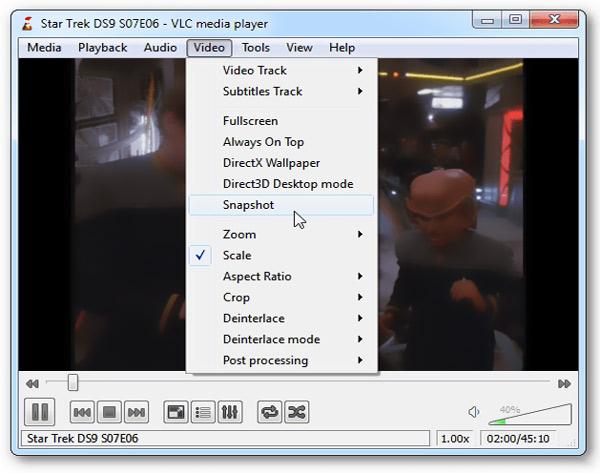
Na de VLC-schermafbeelding ziet u een kleine miniatuur van de opname in de linkerbovenhoek van het venster. Dat betekent dat je met succes een screenshot hebt gemaakt. De VLC-schermafbeelding wordt standaard opgeslagen in PNG-indeling.
Methode twee:
U kunt ook een snel snapshot-pictogram maken om screenshots te maken in VLC. Klik tijdens het afspelen van de video op Bekijk op de menubalk en selecteer vervolgens de Geavanceerde bediening optie in de vervolgkeuzelijst. Door dit te doen, kunt u enkele extra pictogrammen toevoegen, waaronder een snel screenshot-pictogram in het afspeelbedieningsgebied. Wanneer u een VLC-screenshot moet maken, kunt u eenvoudig op het snapshot-pictogram klikken.
Methode drie:
Naast de 2 bovenstaande methoden, biedt VLC ook snelkoppelingen voor het maken van snapshots. U kunt op de specifieke toetsen drukken om snel snapshots te maken in VLC.
Als u een Windows-versie gebruikt en een screenshot van de huidige afbeelding wilt maken, kunt u op drukken VERSCHUIVING + S. Als u een Mac gebruikt, kunt u op drukken Commando + ALT + S. VLC mediaspeler biedt ook een screenshot-snelkoppeling voor Linux, CTRL+ALT+S.
Hoe VLC snapshot-locatie en uitvoerformaat te wijzigen:
Zoals we hierboven vermeldden, wordt de VLC-schermafbeelding automatisch opgeslagen als een PNG-bestand. Als u het uitvoerformaat of de locatie van de momentopname wilt wijzigen, kunt u op klikken Tools op de menubalk en kies vervolgens de voorkeuren optie.
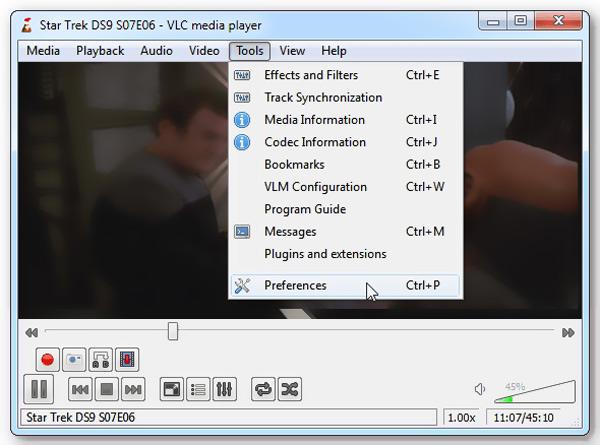
Nu kunt u klikken Video in het linkerdeelvenster en wijzig vervolgens het uitvoerformaat en de locatie van de VLC-momentopname volgens uw behoefte.
Om vrijelijk een screenshot te maken op uw computerscherm, kunt u ook vertrouwen op enkele professionele tools voor het vastleggen van schermen. Hier raden we de gratis snapshot-software ten zeerste aan, Scherm opnemer om u te helpen elk gebied van uw computerscherm vast te leggen en op te slaan als een afbeelding van hoge kwaliteit.

Downloads
100% veilig. Geen advertenties.
100% veilig. Geen advertenties.


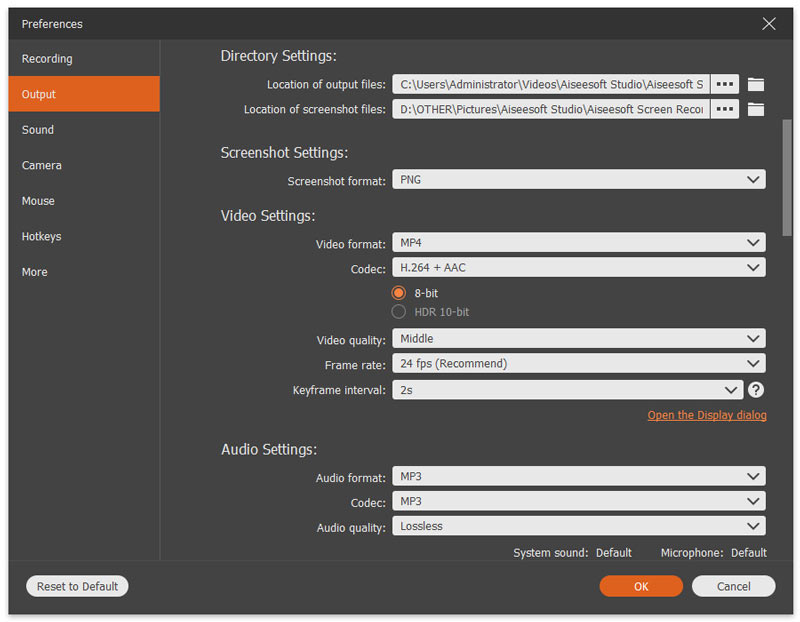
Deze gratis schermopname biedt een eenvoudige manier om schermafbeeldingen op uw computer te maken. U kunt er ook op vertrouwen Skype-videogesprekken vastleggen, en meer. Download het gewoon gratis en probeer het.
Vraag 1. Hoe maak je een screenshot op Windows Media Player?
Windows Media Player biedt geen snelle screenshot-functie om u te helpen een screenshot te maken van de video die u aan het bekijken bent. Maar u kunt op het Print Screen vertrouwen om een screenshot te maken. U kunt de video op volledig scherm afspelen en vervolgens op de PrtSc-toets op uw toetsenbord drukken. Daarna moet u de schermafbeelding in Paint of Photoshop plakken om op te slaan.
Vraag 2. Waar worden VLC-screenshots opgeslagen?
De VLC-screenshots worden opgeslagen in de standaardmap Afbeeldingen op uw Windows-computer. Je hebt eenvoudig toegang tot al je VLC-screenshots in de map C: / users / gebruikersnaam / afbeeldingen. Als u VLC op Mac gebruikt, kunt u deze screenshots bekijken in Mac> Gebruikers> uw gebruikersnaam> map Afbeeldingen. Leren hoe je een screenshot maakt op Mac hier.
Vraag 3. Hoe kan ik de grootte / resolutie van VLC-screenshots vergroten?
Als je de screenshotkwaliteit van VLC wilt verbeteren, ga je naar Extra> Voorkeuren en pas je de breedte en hoogte van de videofoto aan.
We hebben het vooral over gehad VLC-schermafbeelding in dit bericht. We hebben 3 reguliere manieren gedeeld om u te helpen snapshots te maken in VLC. Bovendien introduceren we u een geweldige schermopname om schermafbeeldingen op uw computer te maken. Als je nog vragen hebt over de VLC-snapshot, kun je een bericht achterlaten in het commentaargedeelte.
Na het lezen van dit bericht kun je precies weten waar streamlabs OBS opnames opslaat. Als u de OBS-locatie wilt wijzigen, kunt u ook de bovenstaande methode volgen om het pad van het OBS-opnamebestand te wijzigen. U kunt ook het aanbevolen OBS-alternatief gebruiken om uw computerscherm vast te leggen.
VLC-opname
Neem audio op met VLC 5 manieren om een video te draaien op Windows 10/8/7 en Mac Screenshot van VLC VLC-opnamescherm VLC neemt niet op
Aiseesoft Screen Recorder is de beste schermopnamesoftware om alle activiteiten vast te leggen, zoals online video's, webcamgesprekken, games op Windows / Mac.
100% veilig. Geen advertenties.
100% veilig. Geen advertenties.